Mkv, cunoscut și sub numele de „Matryoshka” sau Matroska, este unul dintre containerele populare pentru ambalarea video. Convenabil prin faptul că poate conține piese audio în diferite limbi, informații despre împărțirea videoclipurilor în capitole, meniuri, subtitrări și alte informații despre servicii. Din păcate, pentru a vizualiza videoclipuri în acest format, va trebui să instalați programe suplimentare. Cu toate acestea, mkv poate fi întotdeauna convertit într-un format cu care nici playerul de pe computer, nici playerul DVD conectat la televizor nu au probleme.
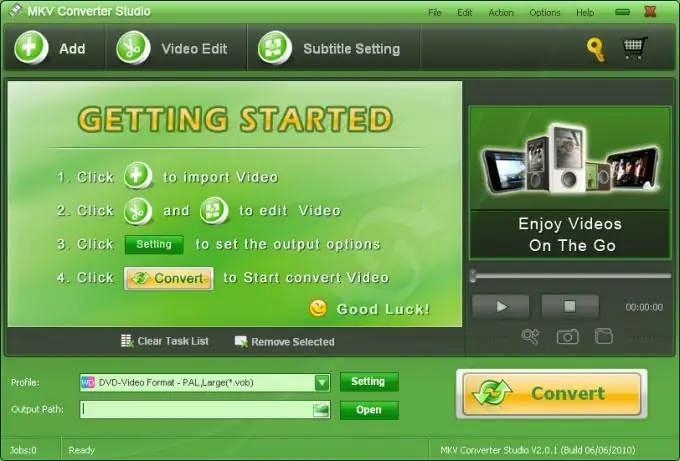
Necesar
- - program MKV Converter Studio;
- - Player VLC.
Instrucțiuni
Pasul 1
Deschideți fișierul mkv în MKV Converter Studio. Pentru a face acest lucru, faceți clic stânga pe butonul Adăugare din partea stângă sus a ferestrei convertorului. Selectați fișierul video în fereastra de explorare deschisă și faceți clic pe butonul „Deschidere”.
Pasul 2
Selectați formatul pe care doriți să îl obțineți. Pentru a face acest lucru, faceți clic pe săgeata din dreapta câmpului Profil. Aceasta va deschide o listă de formate în care poate fi convertit fișierul mkv. În MKV Converter Studio, formatele sunt grupate în funcție de dispozitiv: este posibil să convertiți videoclipurile în format pentru iPod, iPhone, alte câteva dispozitive mobile, home cinema, DVD și VCD. Este posibilă conversia în format flash pentru YouTube.
Pasul 3
Mutați cursorul peste grupul de dispozitive de interes. O listă de formate se va deschide în partea dreaptă. Selectați formatul acceptat de playerul instalat pe computer făcând clic pe butonul stâng al mouse-ului pe numele formatului.
Pasul 4
Faceți clic pe butonul Setări din dreapta câmpului Profil. În fereastra care se deschide, verificați setările de conversie: dimensiunea cadrelor, cadre pe secundă, rata de biți și codec pentru video și sunet.
Pasul 5
Specificați folderul în care va fi salvat videoclipul convertit. Pentru a face acest lucru, faceți clic pe pictograma folderului din partea dreaptă a câmpului Calea de ieșire. Specificați locația de pe computer în care va fi scris fișierul după conversie. Faceți clic pe butonul OK.
Pasul 6
Faceți clic pe butonul Conversie pentru a începe conversia videoclipului. Acest proces va dura ceva timp. Așteptați să se termine. Puteți deschide fișierul rezultat folosind playerul instalat pe computer.






